正常情况下下,双击exe文件就可以直接执行程序,如果你的电脑无法打开exe文件一般是由于系统设置被更改造成的,下面就教大家Win10系统无法打开exe文件的解决方法。
1、在桌面空白处点击鼠标右键,新建一个txt文本文件
2、在txt文件中复制以下内容
Windows Registry Editor Version 5.00
[HKEY_CLASSES_ROOT\.exe]
@="exefile"
"Content Type"="application/x-msdownload"
[HKEY_CLASSES_ROOT\.exe\PersistentHandler]
@="{098f2470-bae0-11cd-b579-08002b30bfeb}"
[HKEY_CLASSES_ROOT\exefile\shell\open\command]
@="\"%1\" %*"
3、将文件另存为,文件后缀名由txt改为reg,保存类型选择“所有文件”,编码方式选择“UTF-8”
4、双击另存为的reg文件,将信息注入注册表,Win10系统无法打开exe文件的问题就解决了。
近期,一些小伙伴说遇到win10系统无法打开exe的问题,遇到不能在Windows上打开.exe文件表示有关程序和快捷方式的链接可能已损坏,有什么办法解决?小编和大家详解一下win10无法打开exe的两种原因和解决方法。具体方法如下:
故障一:
最有可能是机子中毒了,或者机子遭受了恶意软件,可以百度搜索恶意软件查杀,下载后来清除恶意软件。
故障二:文件被损坏
1、点击窗口+R呼出,输入regedit。
2、找到HEKY_CLASSES_ROOT。
3、接着找到.exe,更多安装教程,请访问系统城www.xitongcheng.com注意有一个点在exe前面。
4、然后修改默认值。
5、将默认值修改为exefile,这样就可以了。
小编详解介绍一下win10无法打开exe的两种原因和解决方法,大家可以尝试更改注册表即可修复它,希望对大家有所帮助!
最近,一些网友反馈说Win10系统打开软件或是exe文件会出现打不开的情况,有时还会提示错误不是有效的win32应用程序等问题,怎么回事?这可能是由于EXE文件关联错误导致的,我们可以通过注册表来修复这个问题。接下去,小编分享一下Win10系统打不开EXE文件的两种修复方法。
解决方法一:导入注册表修复
1、在桌面空白处单击右键,选择新建--文本文档
2、双击打开新建文本文档,复制下面的代码到文本文档中。 Windows Registry Editor Version 5.00 [HKEY_CLASSES_ROOT\.exe] @="exefile" "Content Type"="application/x-msdownload" http://www.winwin7.com [HKEY_CLASSES_ROOT\.exe\PersistentHandler] @="{098f2470-bae0-11cd-b579-08002b30bfeb}" [HKEY_CLASSES_ROOT\exefile\shell\open\command] @="\"%1\" %*"
3、点击文件--另存为,将文件名修改为“修复exe关联.reg”,保存类型为“所有文件”,编码为“UTF-8”,然后点击保存
4、找到保存的修复exe关联.reg文件,双击它,在d出的提示框中,点击“是”即可
方法二:命令提示符修改
1、按下“Win+X”组合键,点击【命令提示符(管理员)】没有的话就搜索CMD,然后以管理员身份打开;
2、在命令提示符框中输入:assoc.exe=exefile,按enter键即可恢复。
以上小编和大家分享Win10系统打不开EXE文件的两种修复方法,是不是很简单,感兴趣的小伙伴参考教程设置一下!
windows默认就可以打开exe文件的。方法一:
1、双击打开桌面上“计算机”图标,单击菜单栏的“工具”,d出的快捷菜单单击“文件夹选项”。
2、切换到“查看”选项卡,在高级设置列表框中去掉“隐藏受保护的 *** 作系统文件(推荐)”复选框,并选择“显示所有文件和文件夹”,设置完成后单击“确定”按钮。
3、然后到每个磁盘的根目录下看看有没有“autorun.inf”隐藏文件,如果有则鼠标右键删除。
4、单击“开始”输入“命令提示符”并打开。
5、在打开的命令提示符窗口中键入“assoc.exe=exefile”命令并按回车键即可恢复exe文件的关联。
方法二、下载快捷方式修复软件,或者软件管家的快捷方式修复程序。
欢迎分享,转载请注明来源:内存溢出

 微信扫一扫
微信扫一扫
 支付宝扫一扫
支付宝扫一扫
评论列表(0条)